word表格里的字怎么上下居中 Word文档表格如何上下居中
更新时间:2024-04-29 10:01:25作者:xtyang
在Word文档中,表格是一种常见的排版元素,但很多人在对表格进行格式调整时常常遇到困难,特别是在将表格内的文字进行上下居中对齐时,很多人可能会感到不知所措。事实上要实现表格内文字的上下居中对齐并不难,只需简单的操作即可轻松完成。接下来我们将介绍一些实用的方法,帮助你快速实现Word文档表格内文字的上下居中对齐。
具体方法:
1、打开Word,新建一个空白文档;
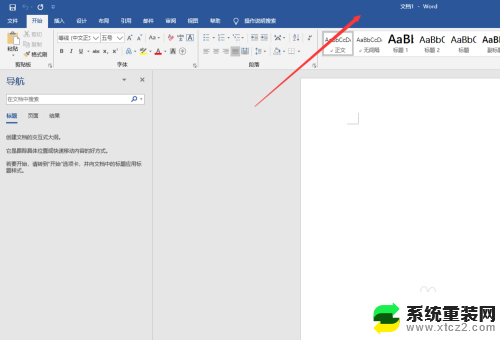
2、插入表格,并输入文字内容;
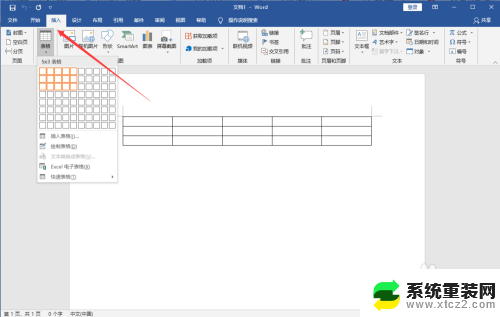
3、点击Word顶部【开始】菜单,选择表格。可以设置左右居中;
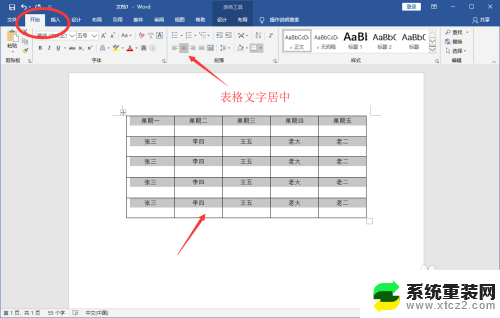
4、但是没有上下居中的选项,此时请选中单元格并点击鼠标右键。在右键菜单中选择【表格属性】;
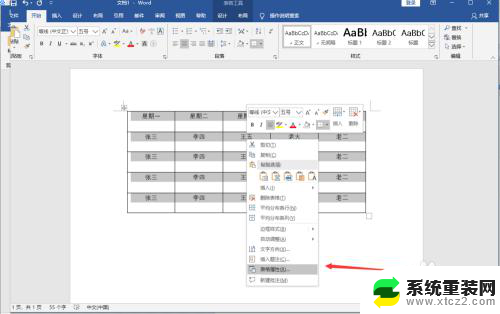
5、然后在弹出窗口中点击【单元格】;
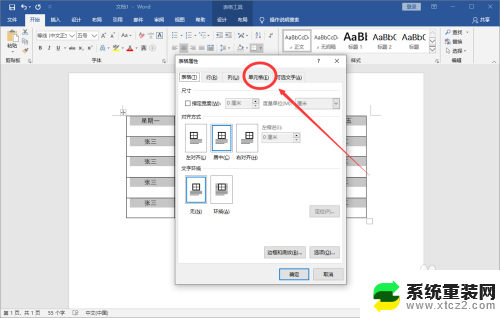
6、将垂直对齐方式设置为“居中”;
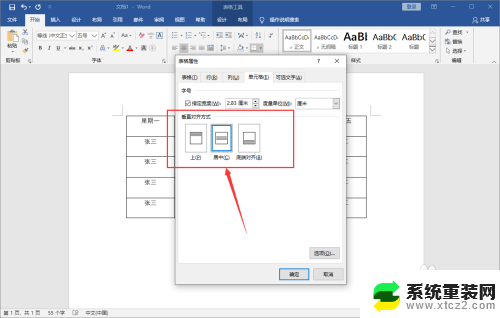
7、即可看到文字既左右居中,也上下居中了。
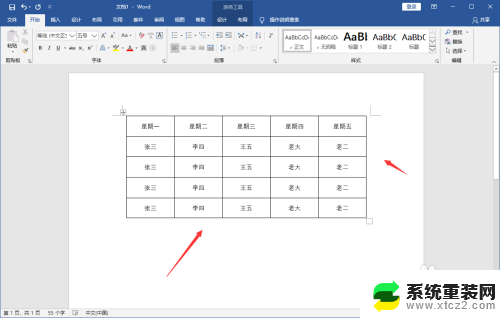
8.总结:
1、打开Word,新建一个空白文档;
2、插入表格,并输入文字内容;
3、点击Word顶部【开始】菜单,选择表格。可以设置左右居中;
4、但是没有上下居中的选项,此时请选中单元格并点击鼠标右键。在右键菜单中选择【表格属性】;
5、然后在弹出窗口中点击【单元格】;
6、将垂直对齐方式设置为“居中”;
7、即可看到文字既左右居中,也上下居中了。
以上是如何使Word表格中的文字居中的全部内容,如果您遇到这种情况,可以按照以上方法来解决,希望对大家有所帮助。
word表格里的字怎么上下居中 Word文档表格如何上下居中相关教程
- word表格居中对齐怎么设置 Word表格如何设置居中对齐
- 表格居中对齐怎么设置 Word表格居中对齐设置步骤
- word文档表格在哪里打开 word的表格工具在哪个菜单中
- wps文字在版心里上下居中哪里 怎样让wps文字在版心里上下居中
- word怎么算表格里面的总和 Word中的表格求和公式
- wps文字怎样上下居中 wps文字怎样垂直居中
- wps页面文字上下居中 wps页面文字垂直居中
- wps我的表格怎么没有跨列居中的功能 wps我的表格没有跨列居中的选项怎么办
- wps表格中的文字怎么清除 如何清除wps表格中的文字
- word里的表格怎么合并 Word表格中合并单元格的步骤
- 电脑锁屏时间短怎么弄时长 电脑锁屏时间调整
- 电脑桌面自动排序怎么设置 桌面图标排序方式设置方法
- 电脑程序停止工作怎么修复 电脑出现该程序已停止工作如何解决
- 桌面电脑图标怎样变小 电脑桌面上的图标快速缩小
- 宽带连接 错误651 宽带连接错误651的解决方法
- word文档如何取消下划线 Word文档字体下划线自动出现如何删除
电脑教程推荐
- 1 电脑程序停止工作怎么修复 电脑出现该程序已停止工作如何解决
- 2 手提电脑怎么设置密码锁屏 笔记本电脑锁屏密码设置方法
- 3 怎样删除打印机机器上的打印记录 打印机删除已打印文档的步骤
- 4 excel背景颜色如何设置 Excel表格背景颜色怎么改
- 5 为啥微信视频没有声音提醒 微信视频通话为什么没有声音
- 6 电脑软件在哪里彻底删除 怎样完全卸载电脑上的程序
- 7 苹果平板双击亮屏怎么设置 ipad双击唤醒屏幕功能怎么开启
- 8 电脑桌面打不开软件 桌面上的图标点击没反应怎么处理
- 9 oppo不小心恢复出厂设置了怎么找回 oppo手机恢复出厂设置后如何恢复备份数据
- 10 笔记本怎么开wifi给手机连接 电脑怎么设置wifi分享给手机